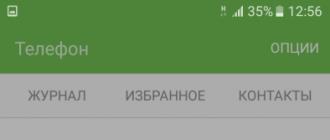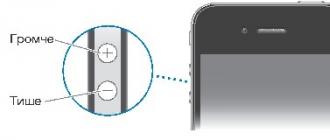- Oʻquv qoʻllanma
Endi hammasi ko'proq smartfonlar SD-karta uchun slotsiz keladi va ma'lumotlar MTP orqali kirish imkoniyati bilan o'rnatilgan xotirada saqlanishi kerak. Ushbu ulanish rejimi ruxsat bermaydi standart vositalar bilan o'chirish yoki tasodifiy o'chirishdan keyin telefon ma'lumotlarini tiklash.
Bugun, Xiaomi Mi2s va Windows 8.1 to'plami misolidan foydalanib, men sizga yo'qolgan ma'lumotlarni qanday tiklashingiz mumkinligini aytib berishga harakat qilaman, kim qiziqsa, mushuk ostida xush kelibsiz.
Shuni ta'kidlash kerakki, agar siz smartfon / planshet / smartpadning ichki xotirasini noto'g'ri formatlashtirgan bo'lsangiz, unda siz xafa bo'lmasligingiz kerak va eng muhimi, hech qanday holatda qurilma xotirasiga hech narsa yozmasligingiz kerak, shuning uchun siz ko'proq ma'lumotlarni qayta tiklash.
MTP protokoli kompyuterning ulangan qurilmani USB drayveri sifatida tanib olishiga to'sqinlik qiladi va tiklash dasturlari bunday qurilmani skanerlashi va ma'lumotlarni saqlay olmaydi, shuning uchun biz butun ichki xotira qismini tizim tasviri sifatida nusxalashimiz kerak.
Android qurilmasini tayyorlash
Sizga root va USB orqali nosozliklarni tuzatish yoqilgan bo'lishi kerak.Kompyuterni tayyorlash
Tizim bo'limini nusxalash uchun bizga kerak:- Qurilmangiz uchun drayverlar (muammolar bo'lsa habrahabr.ru/post/205572);
- OTB (adbdriver.com yoki developer.android.com);
- FileZilla Server.
VHDtool
C: \ cygwin64 \ 000 manzili bilan papka yarating (ism muhim emas, siz faqat lotin tilidan boshqa harflardan foydalanmasligingiz kerak), bizning rasmimiz shu erda bo'ladi. Uni VHDtool.exe jildiga nusxalash.FileZilla
O'rnatish vaqtida biz barcha standart sozlamalarga rozilik bildiramiz.O'rnatishdan so'ng FileZilla avtomatik ravishda ishga tushadi, lekin siz dasturdan chiqishingiz va uni shunday ishga tushirishingiz kerak Administrator.
FileZilla-ni ishga tushirganingizda, u server nomini so'raydi, uni avvalgidek qoldiring.
Ushbu portlarni tinglang 40
vaqt tugashi sozlamalari - sukut bo'yicha bu 120, 60, 60 va biz hamma joyda 0 ni qo'yamiz va OK tugmasini bosing.
Tahrirlash-ga o'ting - foydalanuvchilar. Foydalanuvchilar oynasida yangi foydalanuvchi yarating. Mening holimda bu qwer foydalanuvchisi.
Qo'shish-ni bosing - ism yozing - parolni o'tkazish - OK tugmasini bosing.
Keyinchalik xuddi shu Foydalanuvchilar menyusida, chap tomonda, Umumiy papkalar yorlig'ini tanlang. Biz u erga boramiz va blokimiz yuklanadigan papkani qo'shamiz. Qo'shish-ni bosing va C: \ cygwin64 \ 000 jildini qo'shing. Oynada ushbu jildga yo'l paydo bo'ladi. Agar C: \ cygwin64 \ 000 yozuvining chap tomonida H harfi bo'lmasa, siz "Uy direksiyasi sifatida sozlash" tugmasini bosishingiz kerak. Keyin, C: \ cygwin64 \ 000 qatorini ajratib ko'rsatish orqali siz o'qish va yozish huquqlarini belgilash katakchalari bilan belgilashingiz kerak. Keyin OK tugmasini bosing.
OTB
Bizga quyidagi fayllar kerak:- adb.exe
- AdbWinApi.dll
- adb-windows.exe
- AdbWinUsbApi.dll
- fastboot.exe
Siz ularni yuklab olishingiz mumkin.
Yoki Android SDK tarqatilishidan tortib oling.
Ularni C: \ cygwin64 \ bin jildiga nusxalang
ADB ishlashi tekshirilmoqda
Biz konsolni C: \ cygwin64 \ bin papkasidan ishga tushiramiz, buning uchun Explorerning manzil satriga cmd kiritish kifoya.Biz buyruqni kiritamiz:
Bog'langan qurilmalar ro'yxati bo'sh bo'lmasligi kerak, agar qatordan keyin biriktirilgan qurilmalar ro'yxati bo'sh bo'lsa, siz USB drayverlarini o'rnatmagansiz yoki USB disk raskadrovka funksiyasini yoqmagansiz.
Hammasi yaxshi bo'lganda, konsol quyidagicha ko'rinadi:

20352f2c - mening Xiaomi Mi2s
USB ulanishi
Qurilmani USB orqali shaxsiy kompyuteringizga ulashimiz va USB modem rejimini yoqishimiz kerak. Men CyanogenMod 11 dan foydalanmoqdaman va menda ushbu rejim yo'lda bor: Sozlamalar> Simsiz tarmoqlar> Batafsil ...> Modemlash> USB bilan ulashSkrinshot

Endi biz sizning kompyuteringiz qaysi IPv4 manzilini olganligini aniqlashimiz kerak.
Buyruqlar satrida ipconfig buyrug'idan foydalanish
yoki
Biz yo'ldan boramiz: Boshqarish paneli \ Tarmoq va Internet \ Tarmoqni boshqarish markazi va umumiy kirish
Biz "Ulanish orqali" yozuvini bosamiz mahalliy tarmoq'Qo'shimcha ma'lumot va IPv4 manzilini nusxalash.
Mening holimda bu 192.168.42.79
Muhim! Har safar USB kabelini qayta ulaganingizda va modem rejimini yoqsangiz / o'chirsangiz, IPv4 o'zgaradi.
Bizga qaysi xotira bloki kerak?
Qurilmangizdagi barcha xotira mantiqiy bloklarga bo'lingan, biz hamma narsani yuklab olishimiz shart emas, qaysi bo'limda o'chirilgan ma'lumotlar borligini tushunish kifoya.Endi biz xotira bloklari ro'yxatini ko'rishimiz kerak, buning uchun biz quyidagi buyruqlarni qatorga kiritamiz:
Adb shell su find / dev / blok / platforma / -name "mmc *" -exec fdisk -l () \; > /sdcard/list_of_partitions.txt
Maslahat: agar siz buyruqlarni qo'lda qayta yozishga dangasa bo'lsangiz yoki xato qilishdan qo'rqsangiz, nusxa ko'chirishdan foydalanishingiz mumkin, lekin siz chiziqni konsolga odatiy tarzda joylashtira olmaysiz, shuning uchun tugmani bosishingiz kerak. o'ng tugmasini bosing konsol oynasida sichqonchani bosing, keyin Tahrirlash> Qo'yish-ni tanlang.

Keyin ichkariga ichki xotira list_of_partitions.txt fayli paydo bo'ladi, biz uni kompyuterga nusxalashimiz va tekshirishimiz kerak.
Siz uni oddiy buyruq yordamida 000 papkamizga nusxalashingiz mumkin (uni alohida buyruq qatori oynasida bajarishingiz kerak):
adb pull /sdcard/list_of_partitions.txt C: / cygwin64 / 000
Mening faylim shunday ko'rinadi
Disk /dev/block/platform/msm_sdcc.1/mmcblk0p27: 25,6 GB, 25698483712 bayt 4 bosh, 16 sektor / trek, 784255 tsilindr Birliklar = 64 * 512 tsilindr / 32 msb / platforma / 32 msb / platforma tsilindr / mmcblk0p27 "to'g'ri bo'lim jadvalini o'z ichiga olmaydi" Disk /dev/block/platform/msm_sdcc.1/mmcblk0p26: 3758 MB, 3758096384 bayt 4 bosh, 16 sektor / trek, 114688 silindr Birlik = 7 2 silindrli = 1 2 6 /dev/block/platform/msm_sdcc.1/mmcblk0p26 "to'g'ri bo'lim jadvalini o'z ichiga olmaydi" Disk /dev/block/platform/msm_sdcc.1/mmcblk0p25: 402 MB, 402653184 bayt 4 bosh, 16 sektor / trek 8, Uni12linder = 64 * 512 tsilindrli = 32768 bayt Disk /dev/block/platform/msm_sdcc.1/mmcblk0p25 "to'g'ri bo'lim jadvalini o'z ichiga olmaydi va hokazo."
Mening qurilmamdagi ichki xotira 32 GB. Shuning uchun men eng katta bo'limni qidiryapman, mening holimda u 25,6 GB hajmli mmcblk0p27, sizniki boshqa nomga ega bo'lishi mumkin yoki u umuman p ** belgisiga ega bo'lmaydi. Albatta, hech kim sizning fotosuratlaringiz, videolaringiz, hujjatlaringiz va boshqalar yaqinda bo'lgan eng katta bo'lim bo'lishiga kafolat bermaydi, ammo 90% hollarda bu bizga kerak bo'lgan xotira bo'limi bo'lib chiqadi. Aks holda, barcha rasmlarni tartibda nusxalashingiz va har birini sinab ko'rishingiz kerak bo'ladi.
Xotira qismini shaxsiy kompyuterga nusxalash.
Agar siz allaqachon cmd oynasini yopgan bo'lsangiz, uni qayta ishga tushiring.
Buyruqlarni qatorga kiriting:
Adb shell su mkfifo / cache / myfifo ftpput -v -u qwer -p pass -P 40 192.168.42.79 mmcblk0p27.raw / kesh / myfifo
Kodga tegishli tuzatishlar kiritishni unutmang!
Keling, nima yozilganligini aniqlaymiz:
Qwer - ism hisob FileZilla'da (agar o'zgartirilgan bo'lsa, o'zingiznikiga egasiz)
pass - FileZilla hisob qaydnomasi uchun parol (agar siz o'zingiznikini o'zgartirgan bo'lsangiz)
40 - FileZilla server porti
192.168.42.79 - FileZilla server manzili (sizning shaxsiy manzilingiz bor)
mmcblk0p27.raw - nusxalangan xotira bloki (sizda o'zingiz bor)
Ikkinchi buyruq satri oynasini oching va buyruqlarni kiriting:
Adb shell su dd if = / dev / block / mmcblk0p27 of = / cache / myfifo
Biz FileZilla oynasiga qaraymiz va mmcblk0p27.raw faylini C: \ cygwin64 \ 000 jildiga yuklab olish boshlanganini ko'ramiz, endi biz cygwin oynalarini yopishimiz va choy uchun tanaffus qilishimiz mumkin.
Konvertatsiya qilish va tiklash
Qaytganmisiz? Faylni yuklab oldingizmi? Yaxshi. Biz telefonni uzamiz, Internetga ulaymiz. Cygwin.bat ni ishga tushiring va quyidagi buyruqlarni kiriting.Cd C: / cygwin64 / 000 / VhdTool.exe / mmcblk0p27.raw formatini o'zgartiring
Blok raqamingiz bilan mmcblk0p27 ni tuzatishni unutmang!
O'zgartirish uchun menga bir necha soniya kerak bo'ldi. Chiqishda biz C: \ cygwin64 \ 000 papkasida bir xil mmcblk0p27.raw faylini olamiz, lekin biroz boshqacha. Ushbu aylantirilgan fayl virtual disk sifatida o'rnatilishi mumkin yoki, masalan, R-studio orqali siz to'g'ridan-to'g'ri rasmimizdan ma'lumotlarni qayta tiklashingiz mumkin. Men shunday qildim.
Maslahat: muhim nuqtalar sariq rang bilan belgilangan.
Natijalar
Mening maqsadim edi mashhur til tizim bo'limini android qurilmasidan shaxsiy kompyuterga qanday ko'chirishni tushuntiring, ehtimol ba'zilar meni USB-modem va ftp bilan bog'liq qiyinchiliklar uchun tanqid qiladilar va tasvirni tortib olish osonroq bo'lganini aytishadi. Mening javobim shunday: w3bsit3-dns.com va xda-developers saytlarida tasvirlangan boshqa usullarni sinab ko'rdim, lekin bu men uchun ishlamadi, lekin u ikkinchi urinishda ftp bilan ishladi va maqolani yozganimda hammasi xuddi shunday bo'ldi. soat mexanizmi.Men barcha yo'qolgan fotosuratlarni sifatini yo'qotmasdan tiklashga muvaffaq bo'ldim va hatto men tikishni o'ylamagan ham. Qayta tiklash jarayonida uning o‘tgan yilning avgust oyida, telefonni endigina sotib olib, kamerani sinab ko‘rgan vaqtida olgan suratlari aniqlangan.
Xulosa qilib aytganda, ma'lumotlarni qayta tiklaydigan yana bir kichik yordamchi dasturni eslatib o'tmoqchiman -
Har bir inson o'z telefoni yoki planshetida saqlangan muhim ma'lumotlarning yo'qolishiga duch kelgan bo'lishi mumkin. Bu tizimning ishlamay qolishi, virus hujumi, foydalanuvchining o'zi tomonidan e'tibor bermasligi yoki boshqa sabablarga ko'ra sodir bo'lishi mumkin. Mobil qurilmadan shaxsiy ma'lumotlarning o'chirilishiga olib keladigan narsadan qat'i nazar, u deyarli har doim ularsiz qaytarilishi mumkin tashqi yordam... Keling, qanday tiklashni aniqlaylik o'chirilgan fayllar Androidda.
O'chirilgan ma'lumotlarni qayta tiklash usullari
Ketishdan oldin amaliy harakat, siz saqlangan har qanday ma'lumotni o'chirishni tushunishingiz kerak elektron formatda degani emas to'liq yo'q qilish... Yo'qotilgan fayllarning izlari ularning o'rniga boshqa ma'lumotlar yozilgunga qadar tizimda qoladi. Shu sababli, etishmayotgan tarkibni muvaffaqiyatli qayta jonlantirishning asosiy sharti bir xil muhitda yozishni istisno qilishdir. yangi ma'lumotlar... Aks holda, siz ko'proq yoki kamroq qoniqarli natijaga erisha olmaysiz.
O'chirilgan fayllarni qayta tiklash ikki yo'l bilan amalga oshirilishi mumkin:
- Noutbuk yoki shaxsiy kompyuter orqali.
- To'g'ridan-to'g'ri mobil qurilmangizdan.
Birinchi va ikkinchi holatda ham reanimatsiya muammoni saqlashni skanerlash va kerakli ma'lumotlarni topish imkonini beruvchi maxsus dasturlardan foydalanishni o'z ichiga oladi. Tarmoqda bunday dasturlar juda ko'p, shuning uchun ularni topish qiyinchilik tug'dirmaydi.
Yo'qotilgan ma'lumotlarni kompyuter orqali tiklash
Qaysi dasturdan foydalanishni rejalashtirganingizdan qat'i nazar, Android-da fayllarni tiklash jarayoni quyidagi bosqichlardan iborat bo'ladi:
Qayta tiklashning muvaffaqiyati bevosita ishlatiladigan dasturiy ta'minotga bog'liq. Shuning uchun siz faqat ko'plab ijobiy sharhlarga ega bo'lgan tasdiqlangan dasturlarni tanlashingiz kerak. Ushbu yordamchi dasturlarga quyidagilar kiradi:
7-Data Android Recovery orqali o'chirilgan ma'lumotlarni qayta tiklang
Ushbu ilova telefonning (planshetning) ichki xotirasi bilan ham, o'rnatilgan micro SD karta bilan ham ajoyib ishlaydi. Shu bilan birga, u o'chirilgan video, fotosurat, musiqa va hokazolarni qidirishi mumkin.
7-Data Android Recovery orqali Android-da o'chirilgan fayllarni tiklash uchun sizga kerak:

O'chirilgan fayllar tiklangandan so'ng, tekshirish tavsiya etiladi mobil qurilma halokatga sabab bo'lgan xatolar va viruslar.
Dr.Fone bilan tasodifan o'chirilgan fayllarni qayta jonlantirish
Dr.Fone - Android-dan yo'qolgan ma'lumotlarni qaytaradigan va uni noutbuk yoki kompyuterda saqlaydigan yana bir funktsional dastur. Ushbu yordamchi dasturning yagona kamchiliklari - bu qurilmada superfoydalanuvchi huquqlarini faollashtirish zarurati. Bu dasturga tizim katalogidan fayllarni tiklash imkonini beradi.
Marshrutga kirish gadjet egasining imkoniyatlarini sezilarli darajada kengaytiradi va hatto Android tizimi bo'limiga o'zgartirishlar kiritish imkonini beradi. Biroq, qobiliyatsiz qo'llarda u juda xavfli vositaga aylanadi, chunki noto'g'ri fayl o'chirilgan bo'lsa, telefon (planshet) ishdan chiqishi mumkin.
Dr.Fone yordamida o'chirilgan fayllarni tiklash uchun quyidagilarni bajaring:

Qidiruv tugagandan so'ng, barcha topilgan ma'lumotlar ekranning chap tomonida ko'rsatiladi, ular qulayroq bo'lishi uchun guruhlarga bo'linadi. Ko'rib turganingizdek, Dr.Fone nafaqat fotosuratlar, videolar va qayta tiklaydi matnli hujjatlar bilan ham aloqa qiladi telefon kitobi, SMS va boshqa maxsus ma'lumotlar. Kerakli fayllarni qaytarish uchun ularni tanlang va "Qayta tiklash" tugmasini bosing. 
O'chirilgan fayllarni kompyutersiz tiklang
Agar sizda haydovchilar bo'lmasa yoki USB kabeli kompyuterni Android qurilmasi bilan ulash uchun, bu holda o'chirilgan fayllarni qanday tiklash mumkin va faqat telefon bilan ishlash mumkinmi? O'chirilgan ma'lumotni qaytarish uchun kompyuterning mavjudligi shart emas, chunki tarmoqda to'g'ridan-to'g'ri qurilmadan qayta jonlantirishga imkon beradigan etarli dasturlar mavjud.
Android uchun eng samarali reanimatsiya dasturlari:
- axlat qutisi;
- Oʻchirishni bekor qilish.
Ildiz huquqlarisiz siz o'rnatilgan dasturiy ta'minotning barcha funksiyalaridan foydalana olmaysiz. Shuning uchun, tiklashni boshlashdan oldin siz superuser kengaytirilgan ruxsat olishingiz kerak.
Dumpster orqali o'chirilgan ma'lumotlarni qaytaring
Ushbu dastur xarid qilish savatchasi vazifasini bajaradi, chunki Android OS ishlab chiquvchilar tomonidan bunday vositani taqdim etmaydi. Dumpster quyidagicha ishlaydi.
Ko'pincha ma'lumotlar SD-kartadan o'chirilmaydi, lekin ichki Android xotirasi... Bunday vaziyatda Android-da fayllarni tiklash uchun dasturlarning hech biri yordam bermaydi. Ya'ni, foydalanuvchilar nafaqat qimmatli ma'lumotlardan mahrum, balki qayta tiklash usullarida ham cheklangan.
Ichki xotiradan ma'lumotlarni qayta tiklashning bu usuli Android telefon juda oddiy deb bo'lmaydi. Lekin u ishlaydi va men tomonidan muvaffaqiyatli sinovdan o'tgan. Ta'riflangan tiklash usuli forum.xda-developers.com saytida Wartickler foydalanuvchisi tomonidan taklif qilingan va Habrahabr haqidagi juda foydali maqola bilan to'ldirilgan (haqiqiy ma'lumotlarning aksariyati u erdan olingan. Taqdimot uchun muallifga rahmat).
Telefondan ma'lumotlarni qayta tiklash bo'yicha qo'llanma kimga foyda keltiradi. Fayllarni o'chirish skriptlari
Ma'lum bo'lishicha, Android ichki xotirasini chuqur skanerlash mavjud. Telefoningizdan ma'lumotlarni qayta tiklash uchun kerak bo'lgan hamma narsa:
- yuklab oling bepul kommunal xizmatlar tiklanish
- ma'lumotlarni qayta tiklash bo'yicha ko'rsatmalarni diqqat bilan o'qing
- unda tasvirlangan amallarni Androidda takrorlang.
Telefonning ichki xotirasini tiklashda qiyinchilik
Android ichki xotirasi tashqi SD-kartada bo'lgani kabi disk kabi ulanmaydi, uni har doim kompyuteringizga ulashingiz mumkin. Tashqi xotira o'chirilgan fayllarni skanerlash va ularni foydali holatga qaytarishga yordam beradigan ma'lumotlarni tiklash vositalaridan foydalanish imkonini beradi.
Odatda operatsion tizim shunchaki fayl shu nom bilan mavjudligini va u qattiq diskdagi/xotirada joylashganligini bildiruvchi indeks havolasini olib tashlaydi. Ma'lumotlarni o'chirish uchun samarali vositalar mavjud bo'lib, ular o'chirilgan faylni bir necha tsikllarda qayta yozadilar va shu tarzda tiklanishni oldini oladi.
Shunisi e'tiborga loyiqki, ma'lumotlarni tiklash dasturi tasodifan o'chirilgan fotosuratni chuqur skanerlash uchun haqiqiy diskga muhtoj. Yangi telefon modellari ko'pincha qo'llab-quvvatlamaydi tashqi SD kartalar, ularni kartani o'qish moslamasi yordamida disk sifatida o'rnatish juda oson. Bu Android-ni tiklashni biroz murakkablashtiradi: ichki xotira MTP / PTP sifatida o'rnatiladi, u o'rnatilgan disk hisoblanmaydi va shuning uchun ma'lumotlarni tiklash ilovalari tomonidan tan olinmaydi. Biroq, biz bu muammoni hal qila olamiz.
Ichki xotirani tiklash bosqichlari
Menda telefon bor Samsung Galaxy Nexus Toro. Qayta tiklash usuli ichki xotiraga ega har qanday android telefoniga mos kelishiga ishonaman. Shuningdek, bizga Windows 7 yoki undan keyingi versiyalar kerak:
- Bajarish zaxira telefonning ichki xotirasini bitta massiv fayl sifatida kompyuterga bo'lish RAW formati,
- RAW faylini virtualga aylantiring qattiq disk,
- Virtual qattiq diskni Disk menejerida disk sifatida o'rnating,
- O'rnatilgan virtual qattiq diskni skanerlash,
- Recuva reanimator yordamida o'chirilgan fayllarni toping, Android telefonidan ma'lumotlarni tiklang
Ma'lumotlarni tiklash vositalarini tekshirish ro'yxati
- Rootlangan Android telefon
- BusyBox o'rnatilgan (Linux konsoli yordam dasturlari to'plami)
- Windows uchun o'rnatilgan Linux muhiti Pv bilan Cygwin va ombordan util-linux. / bin papkasi yaratilganligiga ishonch hosil qilish uchun Cygwin ilovasini kamida bir marta ochishingiz kerak. Bundan tashqari, men eksport qilingan .raw faylini u erga qo'yish uchun papka yaratdim,
- Unix yordam dasturi Netcat (zip faylni yuklab oling va nc.exe faylini oching),
- (adb.exe Windows muhiti yo'lida ekanligiga ishonch hosil qiling),
- Qurilmada USB orqali nosozliklarni tuzatish,
- Qudratli Microsoft-dan VHD vositasi. VhdTool.exe faylini joylashtiring,
- Piriform Recuva yoki sevimli ma'lumotlarni tiklash vositangiz (Recuva faqat eng mashhur fayl turlarini topadi: tasvirlar, videolar va boshqalar. Androidda ko'proq ekzotik fayl turlarini tiklash uchun ko'proq maxsus dasturlardan foydalaning)
Telefoningizga BusyBox-ni o'rnating va ildizga kirishni ta'minlang
Bizga telefonning ichki xotira qismining nusxasi kerak bo'ladi, uni qilish unchalik oson emas. Ushbu ilovalar bilan operatsiyalarni amalga oshirish uchun sizga BusyBox unix yordam dasturlari va ildizga kirish kerak bo'ladi.
BusyBox va KingoRootni bizning veb-saytimizda yoki to'g'ridan-to'g'ri w3bsit3-dns.com dan yuklab olishingiz mumkin (fayllarni yuklab olish uchun u erda ro'yxatdan o'tish kerak). Biz yordamchi dasturlarni quyidagi ketma-ketlikda joylashtiramiz: KingoRoot, keyin BusyBox.
KingoRoot ildiz menejerini o'rnatish oson: telefoningizda Internetni yoqing, o'rnatuvchini ishga tushiring. U telefonni "root" qiladi - ya'ni yoqadi to'liq kirish Kimga Android tizimi... Keyin BusyBox-ni qo'ying. Standart yo'lni o'rnatish katalogi sifatida qoldiring.
Telefoningizga KingoRoot-ni o'rnating
Android ichki xotirasidan tiklash. Telefonni ADB rejimida shaxsiy kompyuterga ulaymiz
O'rnatilgan telefonni ADB rejimida kompyuterga ulang. Buning eng oson yo'li telefoningiz modeli uchun adb drayverlarini yuklab olish va ularni kompyuteringizga o'rnatishdir. Shundan so'ng shaxsiy kompyuteringizni qayta ishga tushirish tavsiya etiladi.
Telefonda disk raskadrovka rejimini yoqing (Options - Tuzuvchi parametrlari - "USB disk raskadrovka" katagiga belgi qo'ying). Agar bunday bo'lim bo'lmasa, "Qurilma haqida" bo'limiga o'ting, "Yaratish raqami" qatorida 7 marta bosing.
Telefonni USB kabeli orqali kompyuterga ulaymiz. Agar telefonda disk raskadrovka rejimi so'rovi paydo bo'lsa, biz rozilik bildiramiz.
Telefondan bo'limning xom nusxasini yaratish
Telefonning ichki xotirasidan tiklash usuli yo'riqnomaga amal qilishda muammolarga duch kelgan odamlarning shikoyatlariga asoslanadi. Sizga ma'lumotlar bo'limi o'rniga to'liq xotira blokini tiklashni maslahat beraman. Menda mmcblk0 deb nomlangan. Sizning diskingiz nomi menikidan boshqacha ekanligini tekshiring. Qaysi blok yoki bo'limni qaytarishni xohlayotganingizni aniqlang. Men foydalanuvchi ma'lumotlari bilan bo'limni tiklashim kerak edi: / dev / block / mmcblk0p12.
Cygwin konsolini oching (BusyBox o'rnatilgan bo'lsa ham), bo'lishi mumkin. Konsolda quyidagi buyruqlarni bajaring:
Adb forward tcp: 5555 tcp: 5555 adb shell / system / bin / busybox nc -l -p 5555 -e / system / bin / busybox dd, agar = / dev / blok / mmcblk0p12
Boshqa Cygwin terminalini oching va quyidagilarni yozing:
Adb oldinga tcp: 5555 tcp: 5555 cd / nexus nc 127.0.0.1 5555 | pv -i 0.5> mmcblk0p12.raw
Bir chashka qahva tayyorlang. 32 Gb ichki xotiradan nusxa olish uchun taxminan 3 soat vaqt ketadi.
Ichki xotira tasvirini o'qiladigan RAW formatiga aylantiring
Biz xom faylni o'zgartirishimiz kerak virtual bo'lim qattiq disk... VhdTool.exe yordam dasturi oddiygina VHD altbilgisini xom faylning oxiriga qo'yadi. Oching buyruq qatori Windows-ga o'ting va buyruqni bajaring:
VhdTool.exe / aylantirish mmcblk0p12.raw
Windows-da ichki xotira tasvirini o'rnating
Endi biz VHD tasvirini Windows-ga o'rnatishimiz kerak. Kompyuter boshqaruviga o'ting (Ishga tushirish - Kompyuter - Boshqarish). Disk boshqaruviga o'ting.
Harakatlar menyusi - Virtual qattiq diskni biriktirish.
Manba sifatida belgilang
Ajratilmagan joyning chap tomonidagi nomni o'ng tugmasini bosing va Diskni ishga tushirish-ni tanlang. GPT-ni tanlang.
Ajratilmagan fayl maydonidagi o'ng tugma - oddiy hajm yaratish.
Diskni formatlashni so'ragan oyna paydo bo'ladi. Bu vaqtda drayverni formatlashga ROZI EMASMAN. har doim ham mumkin emas!
RAW maydoniga o'ng tugmasini bosing va Format-ni tanlang ... Fayl tizimi turini FAT32 ga o'rnating. Ajratish blokining o'lchamini "Standart" ga o'rnating. Tez formatlash opsiyasi belgilanganligiga ishonch hosil qiling. Siz butunlay qayta yozishni xohlamaysiz yangi disk nol (0) va ma'lumotlarni yo'q qiling. Tez formatlash Windows yangi indeks yaratish orqali disk uchun indeksni yo'q qilishga harakat qilishini anglatadi. Ushbu parametr bo'lmasa, operatsiya xonasi Windows tizimi diskni nol (0) bilan o'chiradi va ma'lumotlaringizni yo'q qiladi. OK tugmasini bosing.
Ushbu bo'limni formatlash undagi barcha ma'lumotlarni o'chirib tashlashi haqida xabar beruvchi oyna paydo bo'ladi. Agar siz haqiqatan ham variantni tekshirmagan bo'lsangiz, bu ikki baravar to'g'ri bo'lar edi tez formatlash... Haqiqatan ham katakchani belgilaganingizni ikki marta tekshiring va OK tugmasini bosing.
Recuva yordamida Android ichki xotirasi tasviridan fayllarni tiklang
Piriform Recuva ilovasini oching. Qayta tiklash ustasida Keyingiga bosing. "Boshqa" va "Keyingi" ni tanlang. Muayyan joyda tugmasini bosing va kiriting: K: \ (agar K o'rnatilgan diskning harfi ...). "Keyingi" tugmasini bosing. Chuqur skanerlash opsiyasini tanlang. Bu o'chirilgan, ammo o'chirilmagan fayllarni topadigan sehrli sozlama. Diskni skanerlash uchun "Ishga tushirish" tugmasini bosing.
Ilova o'chirilgan fayllarni chuqur skanerlash rejimida taxminan bir soat davomida skanerlashi mumkin. Yana ikki chashka qahva qaynatib oling!
Rekuva skanerlash natijalarini ko'rsatgandan so'ng, tasdiqlash qutilari yordamida tiklash uchun fayllarni tanlashingiz mumkin. "Qayta tiklash ..." tugmasini bosing va telefoningizdan ma'lumotlarni saqlamoqchi bo'lgan joyni belgilang.
Recuva dasturi yordamida telefoningizdan ma'lumotlarni qayta tiklash
Savol javob
Menda GALAXY 3 NOTES telefonim bor. Tasodifan oʻchirilgan yozilgan ovozli yozuvlar yoqilgan. borligini eshitdim bepul dastur tiklanish. Agar uni qanday topishni bilsangiz yordam bering.
Javob... Agar audio yozuv fayllari SD-kartada saqlangan bo'lsa, Android va shaxsiy kompyuterda fayllarni tiklash uchun deyarli har qanday dastur ishlaydi. Tenorshare mashhur Ma'lumotlarni qayta tiklash, universaldan - sizga Recuva-ni yuklab olishingizni maslahat beramiz. Agar fayllar telefonning ichki xotirasida saqlangan bo'lsa, ishlar ancha murakkab. Ichki xotiradan tiklash uchun Android dasturini sinab ko'ring yoki ushbu qo'llanmaga amal qiling.
Dasturni kompyuteringizga yoki smartfoningizga yuklab olishingiz kerakmi? Men dasturni smartfonimga yuklab olishni boshladim, ichki xotira yetarli bo'lsa-da, "bo'sh joy etarli emas" deb yozadi. Renee Undeleter telefoningizning ichki xotirasidan suratlarni tiklashga yordam beradimi? Xotira kartasi yo'q edi.
Javob... Birinchidan, fayllarni qayta tiklanadigan joyga ko'chirmang. Android ma'lumotlari... Ikkinchidan, Renee Undeleter sizning vaziyatingizda fayllarni tiklay olmaydi. Recuva-ni sinab ko'ring yoki natija muvaffaqiyatsiz bo'lsa, boshqasini tanlang.
Muhim fotosuratlarimni "Android / data / com.supercell.clashofclans" o'yinining papkasiga ko'chirdim. Keyin telefonimdagi papkaga kirganimda suratlar g'oyib bo'ldi. Rasmlarimni ichki xotiraga tiklay olamanmi? SAMSUNG telefoni GALAXY J2 OC ANDROID 5.1.1?
Javob... Ha, agar siz ko'rsatmalarda tavsiflangan barcha amallarni bajarsangiz. Asosiysi, fotosuratlar qaysi diskda joylashganligini aniqlash va ushbu bo'limning xom nusxasini yaratish. Qayta tiklash holati sariq yoki yashil bo'lsa, Recuva ichki xotiradan fotosuratlarni tiklashi kerak.
Blokni tiklash jarayoni davom etayotganligini qanday tushunishni ayting? Hammasi yaxshi ketayotganga o'xshardi, lekin terminalda barcha buyruqlarni kiritgandan so'ng, ikkinchi oynada nolga teng bir nechta satr paydo bo'ldi, nexus papkasida 0 bayt o'lchamli * .raw fayli yaratildi va bu shunday edi. hammasi. Biroq, bir muncha vaqt o'tgach, E: diskida (mening holimda, Cygwin o'sha erdan o'rnatilgan), 499 MB hajmdagi vhd kabi fayl nomi topildi (u 12 GB blokni tiklayotgan edi), lekin eng qizig'i shundaki, virtual disk yagona bilan yaratilgan bo'sh fayl recovery.txt! Nimadir noto'g'ri bajarildi?
Javob... To'g'ri, vhd o'rnatilgan va tez formatlashdan keyin unda hech qanday fayl bo'lmasligi kerak. Endi siz Rekuva-ni ishga tushirishingiz va undagi fayllarni qidirish uchun ushbu drayverni belgilashingiz kerak. Agar Android ichki xotirasining surati to'g'ri olingan bo'lsa, chuqur skanerlashda fayllar topilganlar ro'yxatida ko'rsatilishi kerak.
Agar xom fayl qayta tiklash uchun mos kelmasa, ichki xotiraning suratini yaratishning boshqa usulini sinab ko'ring - telefon USB modem sifatida ishlatilganda ftp serverini yaratish orqali. Jarayon yuqorida aytib o'tilgan Habrahabr maqolasida tasvirlangan (ushbu maqolaning yuqori qismidagi havola).
Menda Samsung plansheti GT-P7510. Android 4.0.4. Men sizning postingizdagidek hamma narsani qildim. Menda Samsung papkasi bor. Unda vhdtool fayli paydo bo'ldi - 184KB va xom fayl lekin bu 0 KB. Men FTP bilan ikkinchi usulni sinab ko'ra olmayman, chunki USB-modem opsiyasi mavjud emas.
Javob... Netcat 64-bitni yuklab olishga harakat qiling. Konsolga buyruqlar kiritishda nc o'rniga nc64 dan foydalaning.
Agar u yordam bermasa, ichki xotiradan tiklash bo'yicha yana bir ko'rsatma mavjud.
USB flesh-diskidagi fayllar va Android ichki xotirasi yo'qoladi. Men buni amalga oshirmayman, chunki papkadagi ma'lumotlar to'g'ri joylashganligiga ishonchim komil emas! Android ichki xotirasidan yo'qolgan fayllarni tiklash uchun sabab va dasturlarni ayting! saytingizdagi ma'lumotlar faqat kompyuter uchun!
Javob. Sifatli dasturlar telefonning ichki xotirasidan tiklash uchun №. Tizimga kirish oson emas. Ushbu maqola Android ichki xotirasidan fayllarni tiklashning ishchi usulidir
Muammo shundaki: planshet o'chirildi, ba'zi fotosuratlar xizmat ko'rsatish markazida tiklandi, lekin kulbalar qayta yoritildi va ichki xotira formatlanganga o'xshaydi. Men uni dasturlar bilan tiklashga harakat qildim, lekin planshet flesh-disk sifatida emas, balki mtp sifatida ulanadi va uni skanerlash mumkin emas. Xotira tasvirini va uning bo'limlarini nusxalash orqali ichki xotiradan Android-ga ma'lumotlarni qayta tiklash mumkinmi?
Javob... Ha, jarayon yuqorida batafsil tavsiflangan. Ftp serveridan foydalanib, siz xotira kartasining aniq tasvirini xom fayl ko'rinishida yaratishingiz va uni kompyuterga o'rnatishingiz mumkin, so'ngra telefonning rasmidan fotosuratni tiklash uchun istalgan dasturdan (bu holda Recuva) foydalanishingiz mumkin. ichki xotira.
Yangilanishlar xiaomi redmi 3 maxsus uchun keldi. Yangilangan, o'rnatilgan - hamma narsa ishlaydi. Ammo telefonning ichki xotirasida saqlangan video va fotosuratlar yo'qoldi. Ko'rsatadigan eng qiziqarli narsa umumiy xotira telefon 25 Gb, lekin bo'lishi kerak - 32. Ehtimol, yo'qolgan fayllar mavjud. Men barcha papkalarni qidirdim, lekin hech narsa topmadim. Telefonning ichki xotirasida o'chirilgan fayllarni qanday tiklash mumkin, ularni qaerdan topish mumkin?
Javob... Rasmlar va videolar DCIM / Camera jildida saqlanadi. Agar siz saqlash uchun tashqi SD-kartadan foydalanmagan bo'lsangiz, multimedia fayllari ichki xotirada joylashgan bo'lsa, ularni u erda qidirishingiz kerak.
Mobil qurilma yangilanayotganda rasm jildining ustiga yozilgan bo'lishi mumkin. Aytgancha, telefon xotirasining bir qismi band tizim fayllari, shuning uchun bu sizga kerak bo'lgan fayllar yashirin shaklda saqlanadi degani emas.
Android uchun DiskDigger yordamida fayllarni qidirishga harakat qiling, agar u yordam bermasa, telefonning ichki xotirasi tasvirini yarating, so'ngra kompyuteringizda Reucva bilan ulangan diskni skanerlang.
Muvaffaqiyatsiz fotosuratni o'chirishga qaror qildim va boshqa kerakli fotosuratlarni tasodifan o'chirib tashladim. Suratlar telefonning o'zi xotirasida edi. Kompyuterga ulanganda telefon alohida haydovchi sifatida ko'rsatilmaydi. Shuning uchun, men tushunganimdek, fayllarni oddiy dastur bilan tiklay olmayman, chunki ular telefonning o'zida, ichki xotirada edi. Qaysi dastur yordamida ularni qayta tiklashim mumkin? Men uchun oddiy variant yaxshiroq, chunki men bu haqda deyarli hech narsa bilmayman. Iloji bo'lsa, harakatlar, qadamlar tavsifi bilan.
Javob. Oddiy usullar ichki telefon xotirasini tiklash yo'q. Qoida tariqasida, Android uchun reanimatsiya dasturlari faqat bilan ishlaydi tashqi xotira yoki ichki xotiraning barcha sohalarida uzoqdan qidirishda telefon xotirasiga kirish uchun root-ni talab qiling. Shunga ko'ra, yagona mumkin bo'lgan yo'l- telefon xotirasining tasvirini yarating, keyingi bosqichda istalgan dasturdan foydalanishingiz mumkin. Telefoningizdan shu paytgacha foydalanmasligingiz muhim, aks holda fayllar qayta yozilishi mumkin.
Meni savol qiynayapti: fotosuratlarni xotira kartasidan emas, balki telefon xotirasidan tiklash mumkinmi? Menga “Kamera” jildidan suratlar kerak. Men o'zim siz tavsiya qilgan dasturlar orqali o'chirilgan fotosuratlarni tiklashga harakat qilganimda, ba'zilari keraksiz fotosuratlar Telegramdan, kimningdir avatarlari, lekin umuman kameradan olingan suratlar emas. Ularni qayta tiklash mumkinmi?
Javob... Haqiqatan ham, ishlab chiquvchilar o'zlarining dasturlari barcha xotira sohalarida fayllarni tiklaydi deb da'vo qilishsa-da, aslida skanerlash paytida ma'lumotlarning aksariyati e'tiborga olinmaydi - yo huquqlar etarli emas yoki dastur buni qila olmaydi. Agar sizda etarlicha tajriba bo'lsa, bizning ko'rsatmalarimizga muvofiq qurilmaning ichki xotirasini suratga oling. Jarayon juda ko'p vaqtni oladi, lekin shu bilan birga, boshqa axlatlar qatorida sizga kerakli fotosuratlarni ham topishingiz mumkin. Bundan tashqari, bu mutlaqo Avtomagistral tiklash, shuning uchun siz bo'sh vaqtingizda tajriba qilishingiz mumkin.
1. Sotib olingan yangi telefon (ZTE Blade X3), xotira kartasini eski telefondan ko'chirmoqchi bo'lgan, lekin undan oldin yangi telefonni o'chirishni unutgan. Telefonning ichki xotirasidagi barcha fotosuratlar qayerdadir g'oyib bo'ldi, lekin xotira kartasida bo'lganlar qoladi. Faqat bitta savol bor: telefonning ichki xotirasidan fotosuratlarni qanday tiklash mumkin?
2. Telefonning ichki xotirasidagi fotosuratlari bo'lgan papkani tasodifan o'chirib tashladim. Natijada fotosuratlar ichkarida qoldi Android galereyasi, lekin qora va kulrang, "fayl o'chirilgan yoki shikastlangan" so'zlari bilan. Rasmni qayta tiklashning biron bir usuli bormi?
Javob... Birinchidan, fotosuratlar xotira kartasiga ko'chirilganligini tekshiring (ular yashirin bo'lishi mumkin), chkdsk yordam dasturidan (Windows) foydalanib, xatolarni tekshiring.
Agar fotosuratlar bo'lmasa, siz DiskDigger dasturi bilan izni qizdirishingiz yoki telefonning ichki xotirasini suratga olishingiz va keyin PhotoRec yoki Recuva-dan foydalanib fotosuratlarni qaytarishingiz mumkin.
Galereyadan yo'qolgan albomni qaytarib olishga urinib, fotosuratlarni tiklash uchun ikkita android dasturini yuklab oldim. Ba'zi fotosuratlar qaytib keldi, lekin eng qimmatlilari emas. Qanday qilib minimal xavf bilan qayta urinib ko'rish mumkin? Men topilmagan fotosuratlarni qaytarishga harakat qilmoqchiman, bu hozirgi vaziyatda haqiqiymi? Rasmlar Android ichki xotirasida saqlangan.
Javob... Telefoningizning ichki xotirasini qayta-qayta skanerlash orqali siz hech narsaga xavf tug'dirmaysiz. Ammo fotosuratlarni o'chirib tashlaganingizdan keyin telefoningizdan qanchalik uzoq foydalansangiz, ularning tiklanish ehtimoli shunchalik kamayadi. Har qanday dastur o'z ishi uchun ichki xotiradan foydalanadi va fayllarni yozishi mumkin bepul joy... Sizning holatingizda telefonning ichki xotirasini suratga olish va u bilan o'qish rejimida tajriba o'tkazish yaxshiroqdir.
Men Android-ning ichki xotirasini tiklash usulidan foydalanmoqchiman, lekin C diskida juda kam joy bor - bor-yo'g'i 17 Gb, telefon bo'limi esa 53 Gbni egallaydi. D diskida qandaydir tarzda papka bo'lishi mumkinmi? virtual disk yaratmoq? Telefon Xiaomi Redmi Eslatma 4x.
- Quyidagi muammo yuzaga keldi. Kamera tasvirlari SD-kartadagi Kamera papkasida saqlangan. Boshqa rasm papkalarini ichki xotiradan tashqi xotiraga o'tkazishga urinayotganda, Kamera jildi avtomatik ravishda ko'paytirildi. Men Kamera papkalaridan birini o'chirib tashladim, buning natijasida ikkinchi papka ham o'chirildi. Ayting-chi, bu tasvirlarni qayta tiklash mumkinmi? O'tkazish kompyuter yordamida amalga oshirildi, tasvirlar shaxsiy kompyuter xotirasida qolishi mumkinmi? Ma'lumot juda muhim.
- Barcha fotosuratlar ichki xotirada saqlanganligi sababli telefonda xotira kam qoldi. Men yo'l topdim - men telefondan shaxsiy kompyuterga hamma narsani tashlab qo'ydim, shu bilan birga ichki xotiradan hammasini o'chirib tashladim. Va fayllar bilan papkani USB flesh-diskiga o'tkazganimda, menga kerak bo'lgan fotosuratlar yo'q edi. Men barcha tiklash dasturlarini sinab ko'rdim - hech narsa chiqmadi.
Javob... Barcha tasvirni saqlash joylarini tekshiring - qattiq disk, ichki xotira va SD-karta. Katta ehtimol bilan, qattiq diskda hech narsa saqlanmadi, chunki u vositachi sifatida ishlamadi (ya'ni, fayllar unga ko'chirilmadi).
Kelajakda fayllarni nusxalash va ularni qabul qiluvchida tekshirgandan keyingina o'chirishni maslahat beramiz. Ctrl + x orqali nusxalash juda xavflidir: ko'p hollarda fayllar shu tarzda yo'qolgan.
o'g'lim fotosuratni telefondan (qurilmaning ichki xotirasidan) o'chirib tashladi. Shu bilan birga, telefonda flesh-karta yo'q. foto va video materiallarni qanday tiklash mumkin? Men buni ba'zi dasturlar orqali sinab ko'rdim - ba'zi fotosuratlarni qayta tikladim, lekin bu bir vaqtlar do'stlarimga yuborilgan fotosuratlar ekanligini payqadim. qolganlari esa haqiqatan ham tiklanishi mumkin - men o'zim suratga olganlarmi? Ular men uchun juda aziz
Javob... Ehtimol, siz foydalanayotgan tiklash dasturlari dasturlar o'chirilgan xotira joylarini skanerlamaydi. Agar fotosuratlar haqiqatan ham muhim bo'lsa, ichki xotira nusxasidan fotosuratlarni tiklash uchun vaqt ajrating. Biz bu usulni yuqorida batafsil bayon qildik.
[O'chirilgan fotosuratni ichki xotiradan qanday tiklash mumkin?]
Telefonning ichki xotirasi to'lgan, shuning uchun men keshdan ma'lumotlarni o'chirib tashladim. Shundan so'ng men barcha fotosuratlarim va videolarim o'chirilganligini angladim! Hech qanday zaxira amalga oshirilmadi. Qayta tiklash dasturlarini sinab ko'rdim o'chirilgan fotosuratlar, lekin suratni qaytarib ololmayapman. Men fayllarni 23.05.2018 kuni soat 10:53 da oʻchirib tashladim. Suratni qaytarish uchun nima qilishim mumkin?
Javob... Agar ichki xotirada bo'sh joy qolmasa, ma'lumotlar ko'p marta qayta yozilgan bo'lishi mumkin. Shuning uchun fotosuratni tiklash imkoniyati minimaldir. Xotira kartasida siz qidirayotgan fayllar mavjudligini tekshiring: to'satdan Android kamerasi ichki xotirada bo'sh joy yo'qligi sababli u erda fayllarni yozib oldi.
Agar siz mobil telefondan foydalansangiz Samsung qurilmasi va zaxira yoqilgan, tekshiring zaxira nusxalari bulutdagi fayllar. Albomlarni tekshirish ham mantiqiy Google rasmlar, fotosuratlar bormi.
Va uning papkalari tarkibini tekshiring. Ko'rsatmalarni o'qing, yaxshiroq tushunishga yordam beradigan maxsus eslatmalar bo'lishi mumkin fayl tizimi apparat.
Agar oldingi qadamlar yordam bermasa, telefonni xizmat ko'rsatish markazi mutaxassislariga olib boring. Yordamida maxsus dasturlar ular yo'qolgan ma'lumotlarni sinab ko'rishadi.
Eslatma
Agar siz tiklashni o'zingiz amalga oshirishga qaror qilsangiz, faqat antivirus yoqilgan holda ishlang. Ehtimol, ma'lumotlar virus ta'sirida yo'qolgan va siz uni qayta tiklashingiz va faollashtirishingiz mumkin.
SIM-kartalar uchun kartani o'quvchi asosan xorijiy onlayn-do'konlar orqali sotib olinadi, shuning uchun buyurtma berishda firibgarlarning o'ljasiga tushib qolmaslik uchun ehtiyot bo'ling.
Manbalar:
- dan ma'lumotlarni tiklash mobil telefonlar, PDA, PDA, iPhone
- telefondan ma'lumotlarni tiklash
Shunday qilib, ochilgan oynada siz quyidagi yorliqlarni ko'rasiz: "Qurilmani tanlash", "Fotosuratlarni qidirish", "Qayta tiklash". O'chirilgan fotosuratni qidirishni boshlash uchun avval tegishli yorliqni bosish orqali operatorni tanlang. Undan oldin siz kompyuteringizga bir nechta ommaviy axborot vositalarini kiritishingiz va ularning barchasini dasturda tanlashingiz mumkin, ammo bu ko'proq vaqt talab etadi.
Vositachi tanlanganda, keyingi "Fotosurat qidirish" yorlig'iga o'ting. Sizning oldingizda ro'yxat ochiladi. Qayta tiklamoqchi bo'lgan fotosurat yonidagi katakchani belgilang. "Keyingi" tugmasini bosing. Agar siz fotosuratning nomini eslamasangiz yoki sizda bir xil nomdagi bir nechta rasm bo'lsa, ularni ko'rib chiqing. Ko'rish uchun Eskizlarni ko'rsatish yorlig'ini tanlang.
Rasmlar tanlangan. Oxirgi qadam fotosuratni qaerga saqlash kerakligini belgilashdir. Ok tugmasini bosing. Suratlaringizni qayta tiklash boshlandi. Suratlarni avvalgidek bir xil toifalarga qaytarmang. Sektorlar bir-birining ustiga yozishi mumkinligi sababli, tiklash xatosi yuzaga keladi.
Tegishli videolar
O'chirilgan telefonni qayta tiklash raqamlar siz mustaqil ravishda, hatto mutaxassislarning yordamiga murojaat qilmasdan ham qilishingiz mumkin xizmat ko'rsatish markazlari... Deyarli har qanday kompaniya uyali bugungi kunda u o'zining rasmiy veb-saytlarida bunday xizmatlarni bepul taqdim etadi.
Ehtimol, har bir kishi kamida bir marta juda muhim fayllarni yo'qotganligi bilan duch kelgan. Qoida tariqasida, bunday holatlar foydalanuvchining ehtiyotsizligi, boshqa foydalanuvchilarning harakatlari yoki virus infektsiyasi natijasida yuzaga keladi. Yaxshiyamki, agar siz g'oyib bo'lishni o'z vaqtida almashtirsangiz kerakli fayllar, ya'ni ularning muvaffaqiyatli tiklanish ehtimoli juda yuqori. Endi biz sizga o'chirilgan fayllarni qanday tiklash haqida gapirib beramiz Android smartfon e yoki planshet.
Android qurilmasidan o'chirilgan fayllarni tiklash qattiq diskdan ko'ra ancha qiyinroqdek tuyulishi mumkin. oddiy kompyuter... Lekin, amalda, Android-da fayllarni tiklash jarayoni kompyuterdagi shunga o'xshash jarayondan unchalik farq qilmaydi. Keling, butun jarayonni bosqichma-bosqich ko'rib chiqaylik.
Qadam # 1. USB orqali nosozliklarni tuzatish rejimini yoqing Android qurilmasi.
Android-da o'chirilgan fayllarni tiklash sizning kompyuteringizdan amalga oshiriladi. Har bir narsa ishlashi va fayllar muvaffaqiyatli tiklanishi uchun telefon bo'lishi kerak. Aks holda, fayllarni qayta tiklashi kerak bo'lgan dastur ularga kirish imkoniga ega bo'lmaydi.
Shunday qilib, tiklash rejimini yoqish uchun oching android sozlamalari va "Ishlab chiquvchilar uchun" bo'limiga o'ting. Bu erda siz "USB disk raskadrovka" funksiyasini topishingiz va uni yoqishingiz kerak.
Qadam # 2. Faylni tiklash dasturini o'rnating.
Android smartfoni yoki planshetidan o'chirilgan fayllarni tiklash uchun siz foydalanishingiz mumkin turli dasturlar... Ushbu maqolada biz buni 7-Data Android Recovery dasturi misolida qanday qilishni ko'rsatamiz. Dasturni quyidagi manzildan yuklab olishingiz mumkin.
Bu dastur Android smartfonlari va planshetlaridan fotosuratlar, videolar va fayllarni tiklash imkonini beradi. Qayta tiklash qurilmaning o'rnatilgan xotirasidan ham, kartalardan ham qo'llab-quvvatlanadi microSD xotira qurilmada ishlatiladigan narsalar.
Ushbu dasturni o'rnatish boshqasini o'rnatishdan farq qilmaydi, shuning uchun biz ko'rib chiqmaymiz bu jarayon ushbu maqola doirasida.

Qadam # 3. Android qurilmangizni kompyuteringizga ulang va 7-Data Android Recovery dasturini ishga tushiring.
Smartfoningizda disk raskadrovka rejimini yoqqaningizdan va kompyuteringizga 7-Data Android Recovery dasturini o'rnatganingizdan so'ng, siz to'g'ridan-to'g'ri fayllarni tiklashga o'tishingiz mumkin. Buning uchun Android smartfoningizni kompyuteringizga ulang, 7-Data Android Recovery dasturini ishga tushiring va "Keyingi" tugmasini bosing.

Qadam raqami 4. Android Scan qurilmalar.
Agar siz hamma narsani to'g'ri bajargan bo'lsangiz, "Keyingi" tugmasini bosgandan so'ng siz smartfoningizda mavjud bo'lgan drayverlar ro'yxatini ko'rishingiz kerak. Bu erda bitta yoki ikkita disk bo'lishi mumkin. Biri - agar Android qurilmangiz xotira kartasidan foydalanmasa, ikkitasi - bunday karta mavjud bo'lsa. Ushbu bosqichda siz fayllarni qayta tiklamoqchi bo'lgan drayverni tanlashingiz kerak va yana "Keyingi" tugmasini bosing.

Qadam # 5. Android-da fayllarni tiklash.
Tanlangan diskni skanerlash tugagandan so'ng, barcha topilgan fayllar ro'yxati bilan oyna paydo bo'lishi kerak. Bu erda siz qayta tiklamoqchi bo'lgan fayllarni tanlashingiz va ekranning pastki o'ng burchagida joylashgan "Saqlash" tugmasini bosishingiz kerak.

Keyin tiklangan fayllarni saqlash uchun papkani tanlashingiz kerak bo'lgan oyna paydo bo'ladi. Kompyuteringizda mos papkani tanlang va "OK" tugmasini bosing. Jildni tanlagandan so'ng, faylni tiklash jarayoni boshlanadi.

Har bir narsa tayyor bo'lgach, dastur sizga qalqib chiquvchi oyna bilan bu haqda xabar beradi.